Was tun wenn PLZ und Ort in einer Zelle stehen …
Seit einigen Wochen unterstütze ich die Online Akademie von lernwerk24.de als Dozentin für Excel, Word und Powerpoint. In dieser Woche hatte ich im Excel-Seminar zum Thema „Formeln und Excel-Funktionen“ein Beispiel für die Nutzung von Text-Funktionen. Das Beispiel war ganz einfach, in einer gemeinsamen Zelle standen die Postleitzahl und der Ortsname, beide sind mit einem Leerzeichen voneinander getrennt. Aus den Excel-Funktionen im Formel-Assistenen habe ich die Text-Funktion LINKS() gewählt und konnte die Postleitzahl einfach aus der Zelle extrahiert und in eine eigene Zelle schreiben.
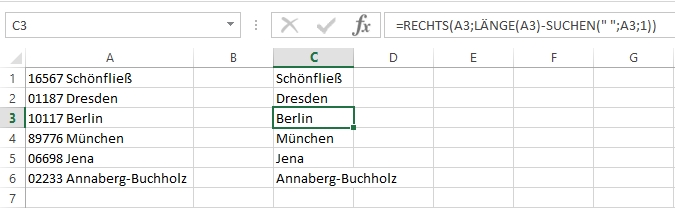
Die Frage war nun allerdings, wie kann ich die Ortsnamen separieren?
Mit der Funktion RECHTS() allein ist dieses nicht wirklich möglich, da es ja keine feste Länge der Ortsnamen gibt.
Hier nun die Lösung auf diese Frage: =RECHTS(A1;LÄNGE(A1)-SUCHEN(“ „;A1;1))
Die Formel sucht von rechts das Leerzeichen und gibt alles bis dahin als Wert zurück.
Es gibt für den Fall des Teilens von PLZ und Ort auch noch eine ganz simple Lösung: Text in Spalten.
Trennen von PLZ und Ort mit Text in Spalten
Die Funktion Text in Spalten sucht automatisch nach dem angegebenen Trennzeichen und schreibt die Informationen zwischen den Trennzeichen in einzelne Spalten. Für unser Beispiel würde es dann so funktionieren:
- Zellen mit der PLZ und dem Ort markieren.
- In der Registerkarte DATEN gibt es die Funktion TEXT IN SPALTEN.
- Draufklicken und durch den Textkonvertierungs-Assistenten gehen.
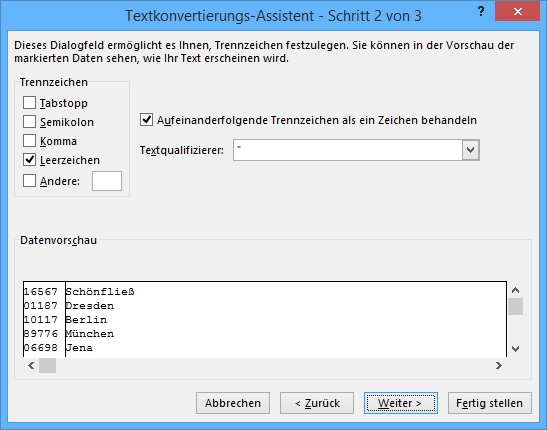
- Bei Trennzeichen einfach das Leerzeichen auswählen.
- Achtung: Bei den Postleitzahlen gibt es sogenannte führende Nullen. Wird die Spalte also als Zahl formatiert, entfallen diese Nullen. Unbedingt in Schritt 3 als Text formatieren.

- Mit OK bestätigen und welch ein Wunder, in der einen Spalte stehen die PLZ und in der anderen die Ortsnamen.
Viel Spaß beim Ausprobieren 🙂
Sie möchten mehr zur Nutzung von Excel-Funktionen wissen?
Softwareschulungen zu Microsoft Excel bei 4C-4Berlin IT-Service
Excel-Funktionen sinnvoll anwenden

Das ist ja mal ein informativer, sorgfältig mit Liebe zum Detail geschriebener Artikel. Vielen Dank! 🙂